أضف موقع الشبكة إلى هذا الكمبيوتر الشخصي في نظام التشغيل Windows 10
يدعم Windows 10 إضافة موقع شبكة إلى مجلد جهاز الكمبيوتر هذا. سيتم إنشاء اختصار خاص سيكون مرئيًا في هذا الكمبيوتر مع محركات أقراص الشبكة المعينة ضمن "مواقع الشبكة". يمكن أن يشير إلى موقع ويب أو خادم FTP أو مشاركة شبكة.
الإعلانات
يشبه اختصار موقع الشبكة في هذا الكمبيوتر محرك أقراص الشبكة المعين ، ولكنه يحتوي على عدد من الاختلافات. بينما يشير كل من محرك أقراص الشبكة المعين واختصار موقع الشبكة إلى مورد على شبكتك ، لن يكون هناك حرف محرك أقراص مخصص للاختصار. بالنسبة لبعض مواقع الشبكة ، سيُطلب منك إدخال بيانات اعتماد الشبكة في كل مرة تتصل فيها.
لإضافة موقع شبكة إلى هذا الكمبيوتر الشخصي في نظام التشغيل Windows 10، قم بما يلي.
- افتح هذا الكمبيوتر الشخصي في File Explorer.
- في واجهة مستخدم الشريط ، انقر فوق علامة التبويب الكمبيوتر. هناك ستجد الأمر أضف موقعًا على الشبكة. انقر فوقه.
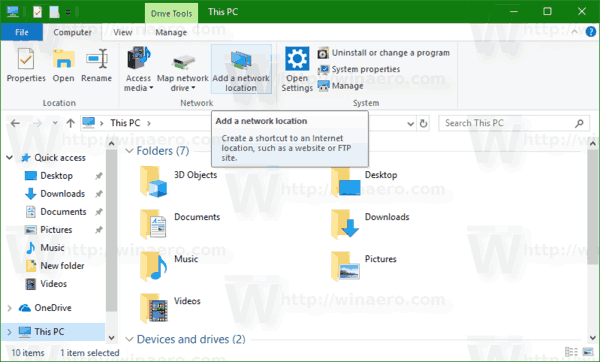 نصيحة: إذا كان لديك تعطيل واجهة مستخدم الشريط، يمكنك النقر بزر الماوس الأيمن فوق هذا الكمبيوتر وتحديد أضف موقعًا على الشبكة من قائمة السياق.
نصيحة: إذا كان لديك تعطيل واجهة مستخدم الشريط، يمكنك النقر بزر الماوس الأيمن فوق هذا الكمبيوتر وتحديد أضف موقعًا على الشبكة من قائمة السياق.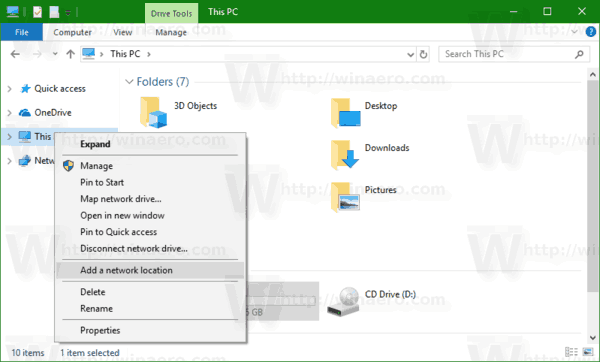
- سيتم فتح معالج إضافة موقع الشبكة. انقر فوق الزر "التالي".
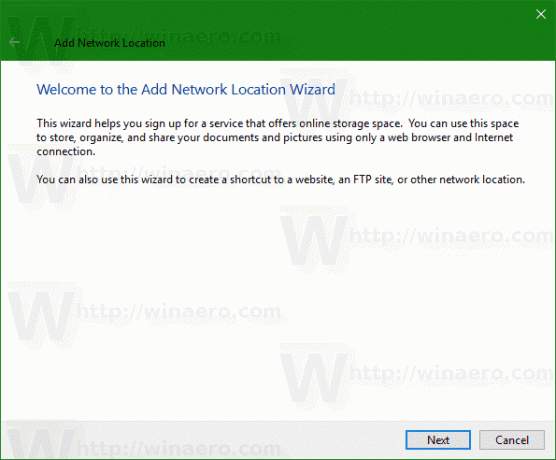
- في الصفحة التالية ، انقر فوق اختر موقع شبكة مخصص لتحديد الوجهة المستهدفة للاختصار الخاص بك.
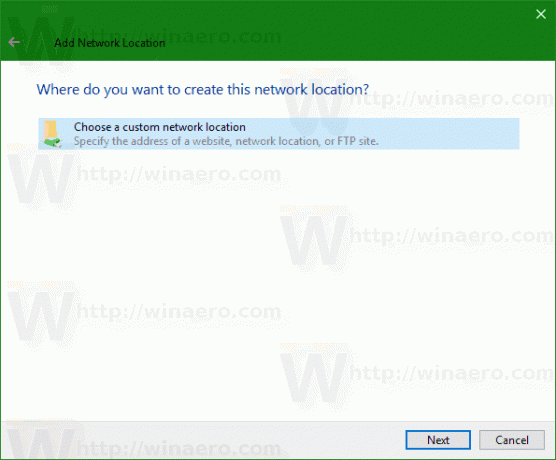
- اكتب عنوان موقع الشبكة المطلوب في الصفحة التالية.
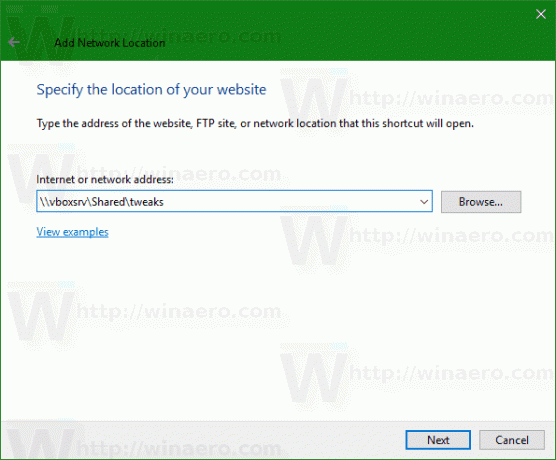
- بناءً على نوع موقعك ، حدد بيانات الاعتماد للموقع إذا لزم الأمر.
- في الصفحة التالية ، اكتب الاسم المطلوب لموقعك.

- ستسمح لك الصفحة الأخيرة بفتح الموقع مباشرة. قم بإلغاء تحديد مربع الاختيار "افتح موقع الشبكة هذا عندما أنقر فوق" إنهاء ".
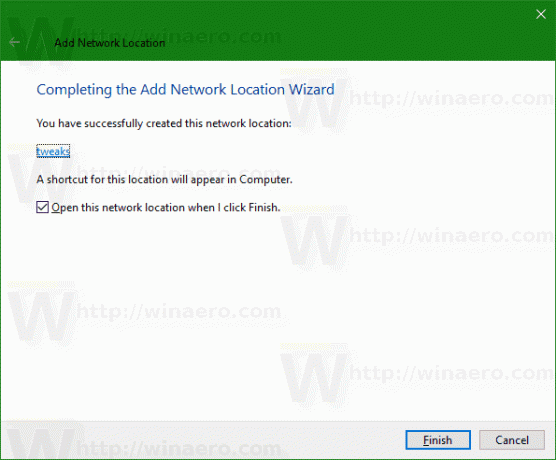
سيكون اختصار موقع الشبكة مرئيًا في هذا الكمبيوتر.
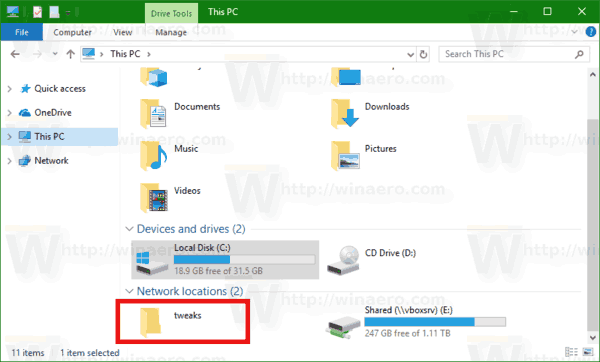
سيتم وضع الاختصار الذي قمت بإنشائه ضمن المجلد التالي:
٪ userprofile٪ \ AppData \ Roaming \ Microsoft \ Windows \ Network Shortcuts
يمكنك نسخ السطر أعلاه ولصقه في شريط العنوان في File Explorer لفتحه مباشرة.
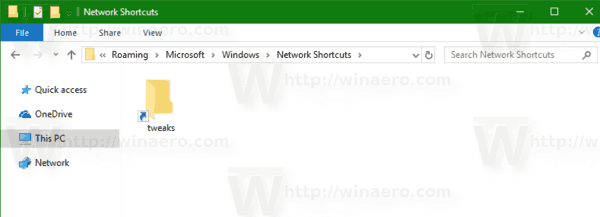
نصيحة: بهذه الطريقة ، يمكنك وضع اختصار لأي مجلد أو تطبيق محلي في مجلد اختصارات الشبكة ، وسيكون مرئيًا في هذا الكمبيوتر!
على سبيل المثال ، سأضيف "المفكرة" هناك. انظر الصورة التالية.
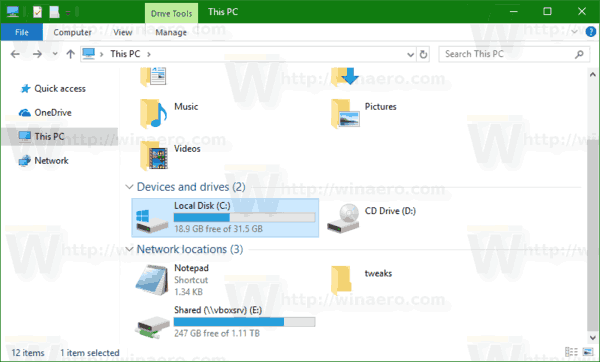
لحذف اختصار موقع الشبكة من هذا الكمبيوتر، استخدم إحدى الطرق التالية.
- انقر بزر الماوس الأيمن فوق الاختصار في هذا الكمبيوتر وحدد حذف من قائمة السياق.
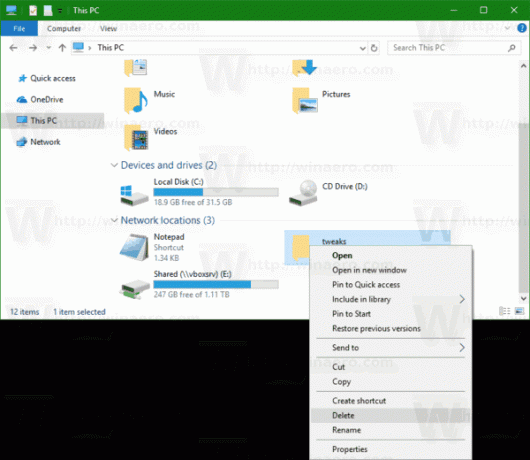
- افتح المجلد المذكور أعلاه واحذف الاختصار من هناك.

هذا كل شيء.


